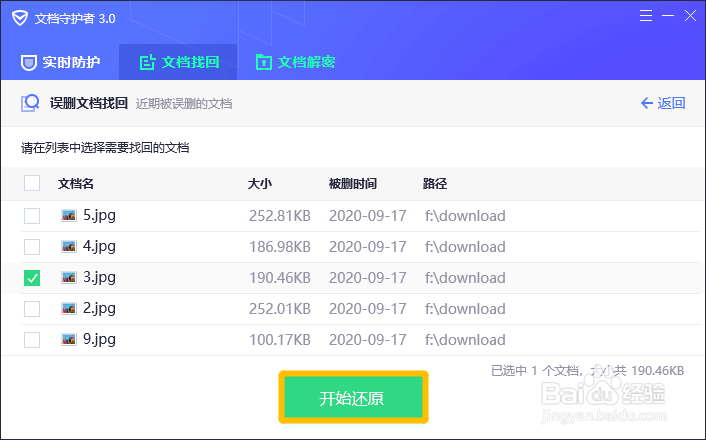以下是“怎么用电脑管家的文档找回功能找回误删的文档”的经验教程

工具/原料
软件版本:电脑管家 13.6.20672.243
1.打开腾讯电脑管家
1、在“腾讯电脑管家”主界面中,点击左侧的“工具箱”图标。
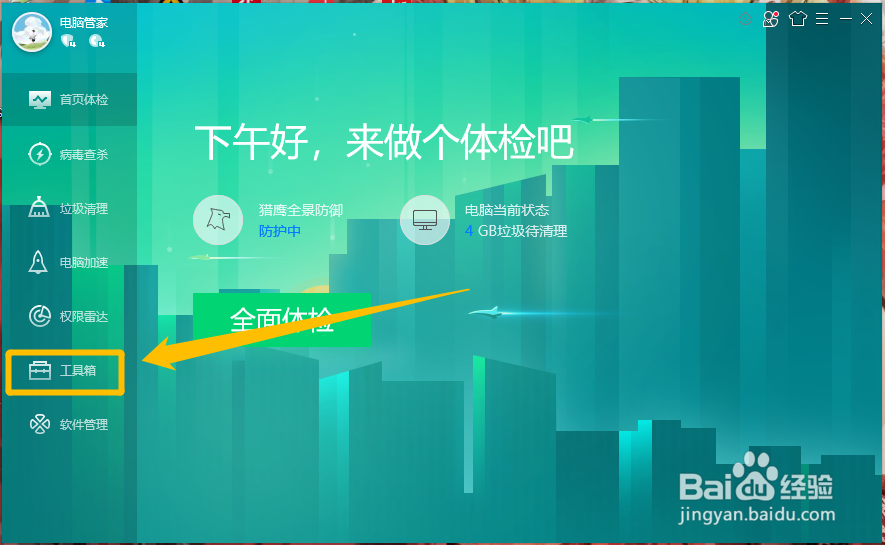
2、在“工具箱”界面中,点击上方的“文档”选项卡。
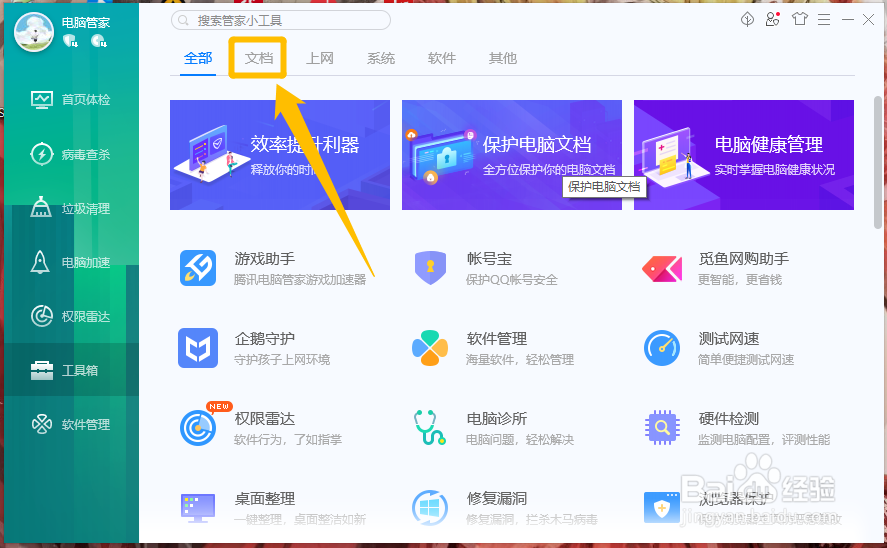
3、在“文档”选项卡中,选择“文档找回”功能。

2.使用文档找回功能找回误删的文档
1、在“文档守护者 3.0”对话框中,选择“误删文档找回”图标。
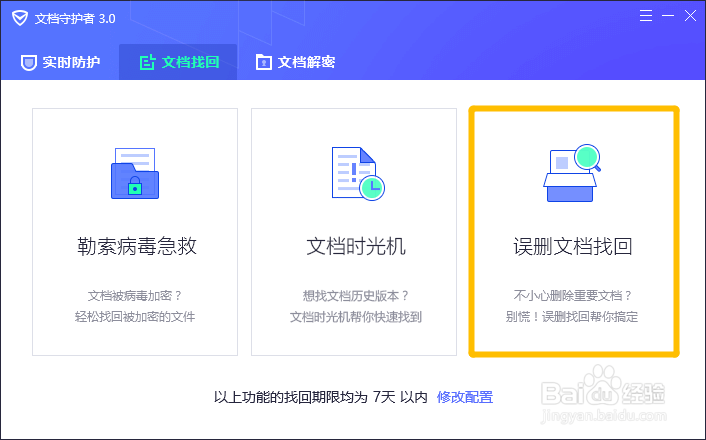
2、在“误删文档找回”界面中,在列表中选择需要找回的文档,点击下方的“开始还原”按钮,烂瘀佐栾这样就可以使用文档找回功能找回误删的文档了。